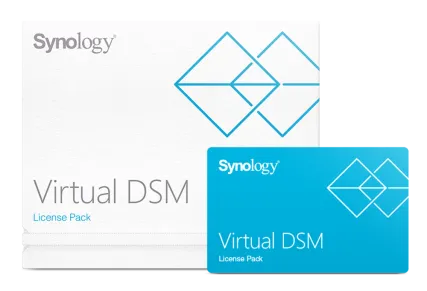Virtual DSM - multi-tenant rješenje

vDSM je skraćenica od Virtual DSM (Disk Station Manager). To je značajka koja vam omogućuje da virtualnu verziju DSM-a izvodite paralelno na vašem NAS-u.
NAPOMENA:
za informacije podržava li vaš NAS VMM (pod DSM 7), pogledajte ovdje.
Kada koristiti vDSM?
Stoga se možda pitate kada biste koristili ili imali potrebu za virtualnom instancom DSM-a? Postoji više scenarija kada bi pokretanje jedne ili više virtualnih instanci bilo korisno ili čak potrebno. Ovdje ću dati nekoliko primjera.
Scenarij 1 - testna okolina
vDSM je dizajniran kako bi omogućio potpuno odvajanje vaše DSM instance na samom NAS-u od svih drugih virtualnih koje možda koristite. To znači da na vašem NAS-u koji pokreće više instanci DSM-a imate odvajanje aplikacija, korisnika, konfiguracija i cijelog OS-a.
To znači da te DSM instance nisu svjesne jedna o drugoj ni na jednoj razini osim činjenice da se pokreću na istom uređaju (NAS).
Pogledajmo primjer. Dakle, vaš NAS je konfiguriran i radi s određenim korisnicima, aplikacijama i određenim konfiguracijama. Može postojati slučaj da biste željeli imati još jedan NAS prisutan u svom LAN-u, ali ne na fizički način, radije imati drugu verziju DSM-a s vlastitim aplikacijama i postavkama.
Zašto? Što kažete na to da imate testni DSM koji će se koristiti za testiranje ažuriranja aplikacija i DSM-a? Da vidim hoće li sljedeće ažuriranje nešto pokvariti ili ne? Ok, možda mislite da ovo nije isto što i ažuriranje pravog uređaja, i bili biste u pravu, ali u nekim slučajevima to je bolje nego zadržati dah i nadati se najboljem, zar ne? Pogotovo zato što DSM downgrade (povratak na drugu verziju) nije službeno podržan.
To znači da će sva ažuriranja koja izvršite pod svojom virtualnom DSM instancom imati nula učinka na glavnu instancu NAS-a. Prilično cool zar ne? Da ne spominjemo da se možete vratiti na prethodnu verziju te instance pomoću značajke VMM snapshot-a.
Konačno, još jedna prednost je ta što možete pokrenuti različite verzije DSM-a koje se izvode unutar vDSM-a i obrnuto. U slučaju da trebate pokrenuti aplikaciju koja više nije podržana u novoj verziji DSM-a, možete je pokrenuti u vDSM-u i tako je koristiti.
Scenarij 2 - multi-tenant (više-vlasničko okruženje)
U nekim slučajevima možda koristite dovoljno moćan NAS s određenim aplikacijama koje se ne mogu konfigurirati da udovolje zahtjevima više korisnika pod jednom DSM instancom (kao što je Active Backup za M365 za dva odvojena klijenta).
Na primjer, ako imate NAS koji ima puno CPU snage i RAM-a na raspolaganju, možda ćete biti u situaciji da svoj NAS hardware ugostite trećoj strani koja si ne može priuštiti NAS te veličine ili možda nema prostora za to, ali trebaju aplikacije te mogućnost da mogu (ili žele) kontrolirati svoje okruženje.
U tom slučaju ne želite da se treća strana petlja s vašom DSM instancom po pitanju korisnika, prava, dijeljenja datoteka, aplikacija itd., pa je jedini način da to odvojite pokretanje tog "stanara" u zasebnoj DSM instanci, vDSM instanci .
Još jedna prednost ovdje je da možete konfigurirati ukupnu količinu prostora za pohranu za tog stanara i koliko će CPU-a i RAM-a koristiti ta instanca, a sve ostalo mora održavati administrator(i) navedne vDSM okoline.
To znači da pružate infrastrukturu kao uslugu (IaaS), a ostalo je u osnovi izvan vaših ruku.
NAPOMENA: Imajte na umu da će pokretanje više stanara zahtijevati da imate dovoljno CPU/RAM-a/diskovnog prostora/više mreža kako biste zadovoljili potrebe. To će ovisiti o potrebama za aplikacijama i uslugama vaših stanara.
Scenarij 3 - dedicirana proxy/VPN instanca
Još jedan primjer koji mi pada na pamet je postavljanje VPN ili proxy postavke za vaš LAN, tako da svi vaši uređaji mogu pristupiti Internetu i raznim uslugama koristeći tu specifičnu VPN ili proxy konfiguraciju.
S vDSM-om možete ga konfigurirati da ima vezu sa nekim od komercijalnih davatelja VPN usluga. Nakon što je to konfigurirano, svi vaši LAN uređaji mogu ga koristiti kao izlaz za Internet bez potrebe za instaliranjem i pokretanjem određenih VPN klijenata na samom uređaju.
Tehnički preduvijeti za korištenje vDSM instance
Ovisno o vašim vDSM potrebama, morat ćete voditi računa o svojim NAS resursima.
Imajte na umu da će vam za pokretanje virtualne instance biti potrebni sljedeći zahtjevi:
- 1x vCPU
- 1x GB RAM-a
- 1x vDSM licenca
- bilo koju količinu prostora za pohranu koju želite/trebate
Pokretanje više vDSM instanci može biti prilično opterećenje ovisno o aplikacijama i uslugama koje se na njima koriste. Ako trebate aplikacije koje intenzivno koriste HDD, njihovo pokretanje s jednom CPU jezgrom i 1 GB RAM-a rezultirat će lošim iskustvom. Koliko god imate mogućnost pokretanja vDSM-a na 2GB RAM "+" modelu, to ne znači da će NAS-u biti super lako održavati dobro iskustvo.
Također, imajte na umu da što više resursa odvojite za virtualnu instancu, to će vam manje ostati na fizičkoj razini. Dakle možete zbog nedostatka resursa imati probleme na više frontova.
Negativna strana vDSM-a
Dakle, postoje prednosti pokretanja s virtualnim instancama, ali koja bi bila negativna strana cijele priče? Pa u jednom slučaju, više stanara dijeli isti hardware. Ako se nešto dogodi bilo kojem elementu na fizičkoj strani, najvjerojatnije će svi stanari imati problem.
Najčešći slučaj je ponovno pokretanje NAS-a nakon primjene novih ažuriranja sustava. U tom trenutku, svaki stanar koji radi na NAS-u morat će pričekati prije nego što se isti ponovno pokrene i nastavi s radom.
Da biste zaobišli taj problem, možete migrirati vDSM instancu na drugi VMM kompatibilan uređaj, ali to će zahtijevati da imate VMM Pro licencu, nešto što neće biti pokriveno u ovom članku. Dakle, može se, ali će vas koštati.
Samo sam želio istaknuti da bi se isto dogodilo i s vašim virtualnim instancama tijekom primjene sigurnosnih zakrpa, baš kao što biste imali zastoj u usluzi dok ažurirate DSM na fizičkom NAS-u. Nešto čega treba biti svjestan.
Koliko košta vDSM?
Pretpostavljam da je sljedeće pitanje koliko to košta? Ako niste svjesni, DSM se ne može službeno instalirati ni na jedan drugi uređaj osim na Synology NAS, a to znači da pokretanje druge DSM instance na postojećem NAS-u neće biti problem, ali također neće biti besplatno.
Ovdje treba reći jednu stvar. Svaki NAS koji podržava VMM/vDSM dolazi s jednom (1) besplatnom vDSM licencom. Ako želite, možete imati dvije DSM instalacije na jednom NAS-u.
Za one od vas kojima je potrebno više, morat ćete dokupiti više licenci za više korisnika.
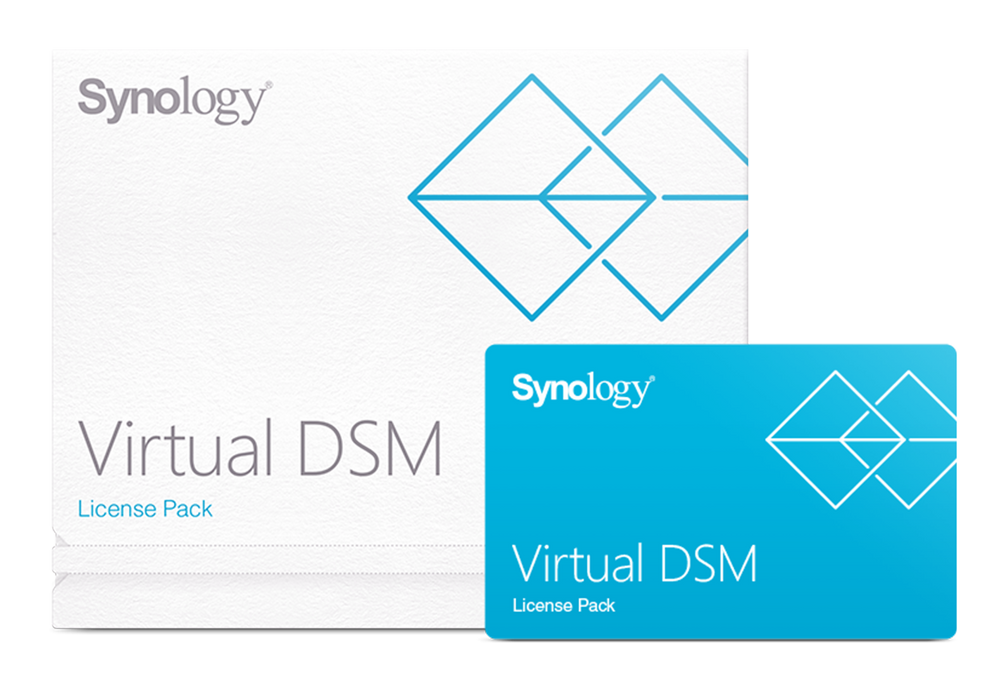
Prikaz izgleda vDSM licenčnog paketa
Svaka licenca koju kupite pokrivat će jednu vDSM instancu u razdoblju od tri (3) godine. To znači da svaku licencu treba obnavljati svake tri godine ako želite ažuriranja!
Licence se dodaju unutar VMM upravitelja i dodjeljuju svakom vDSM-u nakon pokretanja. Nakon što zaustavite instancu, licenca postaje dostupna za neku drugu vDSM instancu.
Prikaz dostupnih i iskorištenih licenci
Imajte na umu ove napomene kada se bavite vDSM-om:
- Ovaj licenčni paket se ne može vratiti nakon otvaranja.
- Prije kupnje licenčnog paketa provjerite kompatibilnost vašeg Synology NAS-a s Virtual Machine Manager-om. Saznajte više o primijenjenim modelima
- Ovaj licenčni paket može se istodobno primijeniti samo na jedan Synology proizvod.
- Ovaj licenčni paket može se koristiti za proširenje podrške za nadogradnju virtualnog DSM-a postojeće instance.
- Svaka Virtual DSM licenca daje vam pravo na tri godine nadogradnje softvera za jedan Virtual DSM paket. Možete nastaviti koristiti Virtual DSM nakon isteka licence, ali neće biti dostupna ažuriranja. Razdoblje nadogradnje možete produžiti aktivacijom novog virtualnog DSM licencnog ključa.
Dakle, cijena? Cijena je oko 150€ za jednu licencu (kroz 3 godine). To se svodi na 50 €/god uz punu podršku ažuriranja softvera (DSM i aplikacije). Ako mene pitate, ovo nije ništa. Ako imate poslovni scenarij gdje vodite dodatnog "stanara", tada 4 €/mjesečno neće biti ništa.
Kako konfigurirati vDSM?
Nakon ovog "komercijalnog" uvoda, pogledajmo što je potrebno za pokretanje jedne od ovih virtualnih instanci.
Korak 01 - instalacija i konfiguracija VMM-a
Uzimajući u obzir sve prethodne zahtjeve, prvo morate započeti s instalacijom VMM paketa.
Kao i svaki drugi, instalirajte ga pomoću Package Center-a:
Sve započinje sa instalacijom Virtual Machine Manager-a (VMM)
Nakon dovršetka instalacije otvorite aplikaciju i počnite konfigurirati svoje virtualno okruženje.
Po završetku instalaicije pokrenite VMM iz glavnom DSM izbornika
Ako je ovo prvi put da koristite VMM, morat ćete unaprijed konfigurirati neke stvari kako bi ovaj paket radio na vašem NAS-u.
Završite sve navedene korake u VMM "čarobnjaku"
VMM će izvršiti niz provjera preduvjeta prije nego što vam dopusti da ga koristite. Jedna stvar koju bi ovdje možda trebalo postaviti je Open vSwitch. Ako već koristite Docker paket, već će biti aktivan. Ovdje nema ništa posebno jer će čarobnjak objasniti što treba provjeriti i aktivirati prije nastavka konfiguracije VMM-a.
Odaberite koje sve volumes želite koristiti u kombinaciji sa VMM-om
Ako vaš NAS radi s više BTRFS volumena, ovdje ćete ih moći odabrati. Ovo je postavka koje možete kasnije promijeniti ako je potrebno.
NAPOMENA: ako planirate pokrenuti više stanara na jednom uređaju, preporučljivo je da ih imate na odvojenim HDD ili SDD volumenima jedan od drugog.
Nakon što je konfiguracija dovršena, možete početi koristiti VMM.
Konfiguracija gotova. Sve je spremno za instalaciju i konfiguraciju vDSM instanci
Korak 02 - priprema vDSM instalacija
Sada kada je VMM spreman i radi, vrijeme je za konfiguriranje vDSM instance. Kao što sam već spomenuo, možete pokrenuti bilo koju DSM verziju kao virtualnu instancu bez obzira na verziju DSM-a na samom NAS-u.
Dakle, ako imate DSM 7 kao svoju NAS verziju, možete pokrenuti DSM 6 ili 7 verzije kao svoj vDSM, kao i pokrenuti vDSM 7 na DSM 6 hostu. Ovo je savršeno za testiranje raznih aplikacija i konfiguracija.